Sådan aktiveres dit tastaturbaggrundslys i Windows 10?
Windows / / August 04, 2021
Annoncer
Baggrundsbelyste tastaturer er helt normen for mellemklasse til avancerede bærbare computere. Selv et par budget-bærbare computere tilbyder nu denne funktion. Dette er faktisk en nødvendig funktion at have, hvis du er vant til at bruge dit tastatur under dårlige lysforhold. Det er umuligt at skrive noget i et mørkt rum uden baggrundsbelyst tastatur. Men nogle gange er folk slet ikke opmærksomme på denne funktion og fortsætter med at bruge deres bærbare computer uden nogensinde at bruge den.
Hvis du er en person, der har et baggrundsbelyst tastatur, og du spekulerer på, hvordan du aktiverer det på din Windows 10-pc, så er vi her for at hjælpe dig. Her i denne artikel vil vi se på de to mulige måder at tænde dit baggrundsbelyste tastatur på. Alt det kræver er en genvej eller funktionstastetryk på nogle bærbare computere. Det kan også være tilfældet for dig. Så uden yderligere ado, lad os se på begge de mulige måder at gøre det på.

Sådan aktiveres baggrundsbelysning på tastaturet i Windows 10?
Alle producenter tilføjer genvejsindstillinger på selve tastaturet for at tænde eller slukke for baggrundslyset. Problemet er, at dette ikke er universelt for alle. Hvad der muligvis er en genvej til at tænde baggrundslyset på et tastatur, fungerer muligvis ikke på et andet tastatur. Så først skal du se for at aktivere denne funktion ved hjælp af den indbyggede Windows-indstilling i Windows mobilitetscenter.
Annoncer
Brug af Windows Mobility Center:
Windows mobilitetscenter er en indbygget indstillingsmenu i Windows 10.
- Klik på søgefeltet i nærheden af søgemenuen, og søg efter "Kontrolpanel".
- I resultaterne vil du se kontrolpanelet øverst. Åben det.
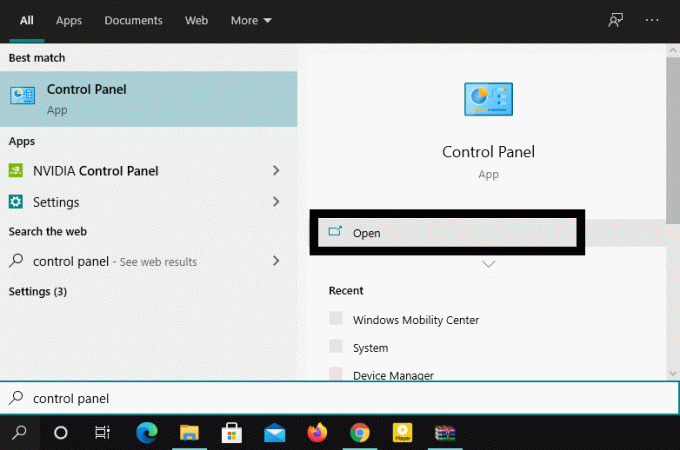
- Klik på visningen efter valgmulighed, og vælg "Store ikoner" i rullemenuen.
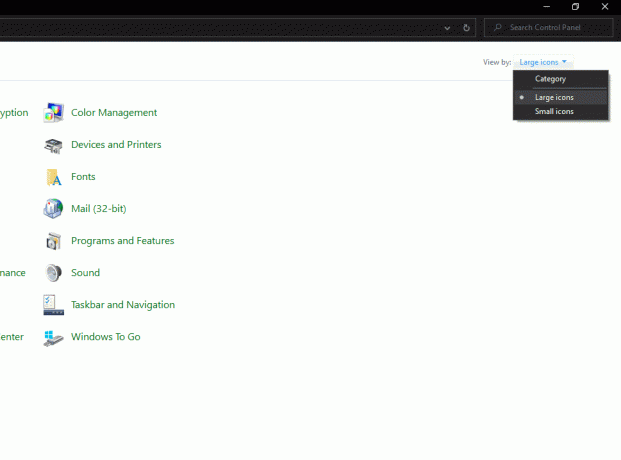
- Klik derefter på "Windows Mobility Center."
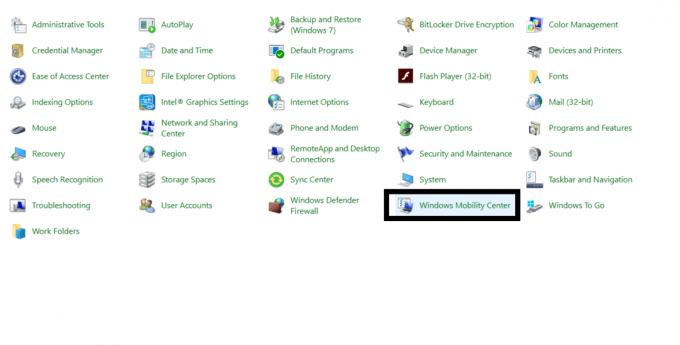
- Her kan du muligvis se muligheden for "Tastaturets lysstyrke" med en skifte under den. Skub skiftet helt til højre, og dit tastatur skal lyse op nu.
Hvis du slet ikke kan se indstillingen for tastaturets lysstyrke, eller du vil kontrollere tastaturets lysstyrke ved hjælp af kun genvejen, skal du følge det, der er nævnt nedenfor.
Brug af den indbyggede genvej:
Hvis du har et baggrundsbelyst tastatur, vil producenten tilføje en genvej til dit tastatur for at aktivere eller deaktivere det. Men problemet ligger faktisk i, hvordan du kan finde ud af det.
Annoncer
Nogle producenter tilføjer denne genvej til funktionstasterne. Så prøv at trykke på funktionstasterne, og en af dem tænder utvivlsomt på tastaturet, hvis der er en genvej til det. Nogle producenter tildeler genvejen til to taster. Hvis du trykker på funktion eller kontroltast sammen med en anden tast, aktiveres det. Se bare efter taster, der har et solopgangslignende mønster. Hvis du finder to af dem, er det tænd / sluk-tasterne til dit tastaturs baggrundslys. Prøv først at trykke på disse taster direkte og se om tastaturets baggrundsbelysning tændes eller ej. Hvis det ikke gør det, så prøv at trykke på disse taster med funktionstasten (Fn) eller Ctrl-tasten, og det skal gøre tricket.
Hvis du ikke kan finde disse taster, og intet af det fungerer, skal du gå gennem din bærbare eller tastaturguide og se, hvordan du aktiverer eller deaktiverer det. Hvis du ikke også kan finde manualen, skal du google din bærbare eller tastaturets modelnummer og kigge efter genvejen for at deaktivere eller aktivere baggrundsbelysningen til den pågældende model.
Så det handler om at aktivere dit tastaturbaggrundslys på Windows 10. Hvis du har spørgsmål eller spørgsmål til denne vejledning, skal du kommentere nedenunder, så vender vi tilbage til dig. Sørg også for at tjekke vores andre artikler om iPhone tip og tricks,Android tip og tricks, PC tip og tricksog meget mere for mere nyttig information.
Annoncer
En techno-freak, der elsker nye gadgets og altid er vild med at vide om de nyeste spil og alt, hvad der sker i og omkring teknologiverden. Han har en massiv interesse for Android og streaming-enheder.


